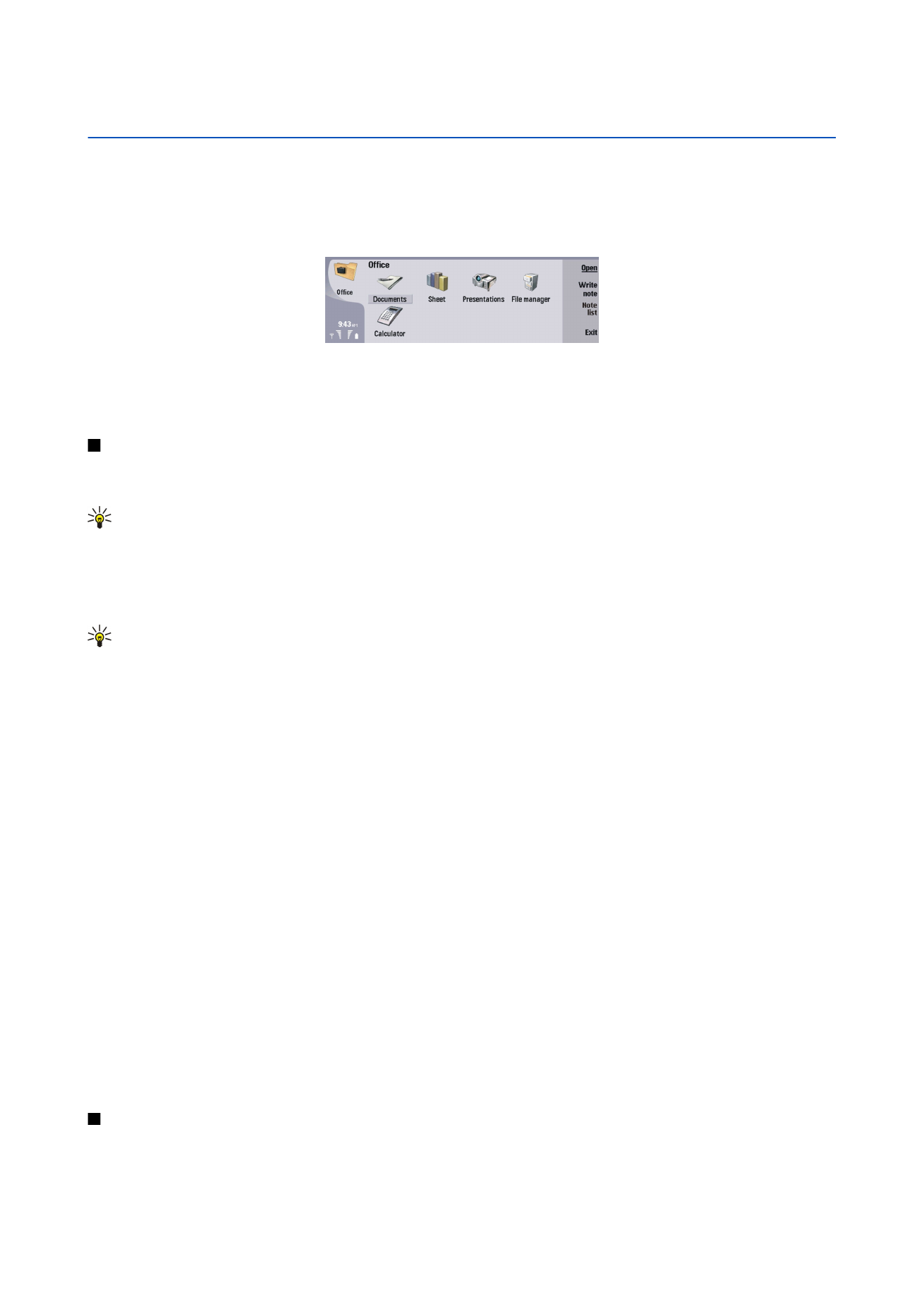
Darbs ar dokumentiem
Dokumentā var pārvietoties, izmantojot kursorsviru, bet, lai iezīmētu tekstu, nospiediet Shift un ritināšanas taustiņu pa kreisi,
pa labi, uz augšu vai uz leju.
Padoms: Izvēlnē ir iekļautas daudzas iespējas, kas pazīstamas no citām teksta rediģēšanas programmām.
Lai izveidotu jaunu dokumentu, atveriet programmu
Documents
un sāciet rakstīt jauno dokumentu, kas tiek atvērts, vai arī
nospiediet izvēlnes taustiņu un izvēlieties
File
>
New document
>
Blank document...
. Ievadiet tekstu vai ielīmējiet tekstu no cita
dokumenta.
Lai atvērtu esošu dokumentu, nospiediet izvēlnes taustiņu un izvēlieties
File
>
Open...
. Atrodiet mapi, kurā saglabāts fails.
Padoms: Lai atvērtu nesen lietotos dokumentus, nospiediet izvēlnes taustiņu un izvēlieties
File
>
Recent documents
.
Lai kopētu vai izgrieztu iezīmētu tekstu, nospiediet izvēlnes taustiņu un izvēlieties
Edit
>
Copy
vai
Cut
. Lai ielīmētu tekstu,
izvēlieties dokumentā vietu, kur teksts jāievieto, nospiediet izvēlnes taustiņu un izvēlieties
Edit
>
Paste
.
Lai numurētu dokumenta lappuses, nospiediet izvēlnes taustiņu un izvēlieties
Tools
>
Paginate
. Šī komanda sadala dokumentu
lappusēs un atjaunina lappušu numerāciju.
Lai dokumentā ievietotu lappušu vai rindiņu pārtraukumus, nospiediet izvēlnes taustiņu un izvēlieties
Insert
>
Page break
vai
Line break
.
Lai saskaitītu vārdus, nospiediet izvēlnes taustiņu un izvēlieties
Tools
>
Word count
.
Lai dokumentā meklētu tekstu, nospiediet izvēlnes taustiņu un izvēlieties
Edit
>
Find...
. Ievadiet meklējamo tekstu un nospiediet
Find
. Lai precizētu meklēšanas kritērijus, nospiediet
Options
. Lai atrasto tekstu aizstātu ar citu, nospiediet
Replace
, ievadiet
jauno tekstu un nospiediet
Replace
.
Lai saglabātu un aizvērtu dokumentu, nospiediet
Exit
. Ja failu esat pārveidojis, nospiediet
Save
, lai dokumentu saglabātu ar
noklusējuma faila nosaukumu. Nospiediet
Save as
, lai norādītu faila nosaukumu un atrašanās vietu, vai nospiediet
Discard
changes
, lai aizvērtu programmu, nesaglabājot izmaiņas. Lai saglabātu failu citā formātā, nospiediet
Change format
.
Lai apskatītu dokumenta struktūru, nospiediet izvēlnes taustiņu un izvēlieties
View
>
Outline...
. Dokuments tiek strukturēts pēc
dažādiem virsrakstu līmeņiem. Heading 1 (Virsraksts 1) ir augšējais līmenis, Heading 2 ir nākamais un tā tālāk. Pamatteksts
dokumenta struktūras skatā netiek rādīts. Lai apskatītu vairāk līmeņu dokumenta struktūras skatā, nospiediet
Expand
. Lai
paslēptu apakšējos līmeņus, nospiediet
Collapse
. Lai atvērtu noteiktu dokumenta virsrakstu, iezīmējiet to un nospiediet
Go to
.
Lai paslēptu vai parādītu teksta marķierus, nospiediet izvēlnes taustiņu un izvēlieties
Tools
>
Preferences...
. Lapā
Basic
options
varat norādīt, vai dokumentā jārāda tabulēšanas, atstarpju un rindkopu atzīmes. Lapā
Advanced options
varat norādīt,
vai dokumentā jārādīta ieliktie rindiņu pārtraukumi, nedalāmās atstarpes un nedalāmās pārnesumzīmes.
Lai dokumentā atvērtu konkrētu lappusi, nospiediet izvēlnes taustiņu un izvēlieties
Tools
>
Go to page...
. Dialogā
Go to
var
redzēt, cik lappušu ir dokumentam un izvēlēties, kuru atvērt. Ievadiet lappuses numuru un nospiediet
Done
.